FAQ "HiTooler Video Pelukis".
Bagaimana cara menghapus objek dari video?
1. Unduh dan instal "HiTooler Video Pelukis", dan buka setelah instalasi. Jika sudah terpasang, Anda bisa langsung membukanya.
2. Klik tombol Impor atau seret file video ke area tampilan video untuk membuka video.
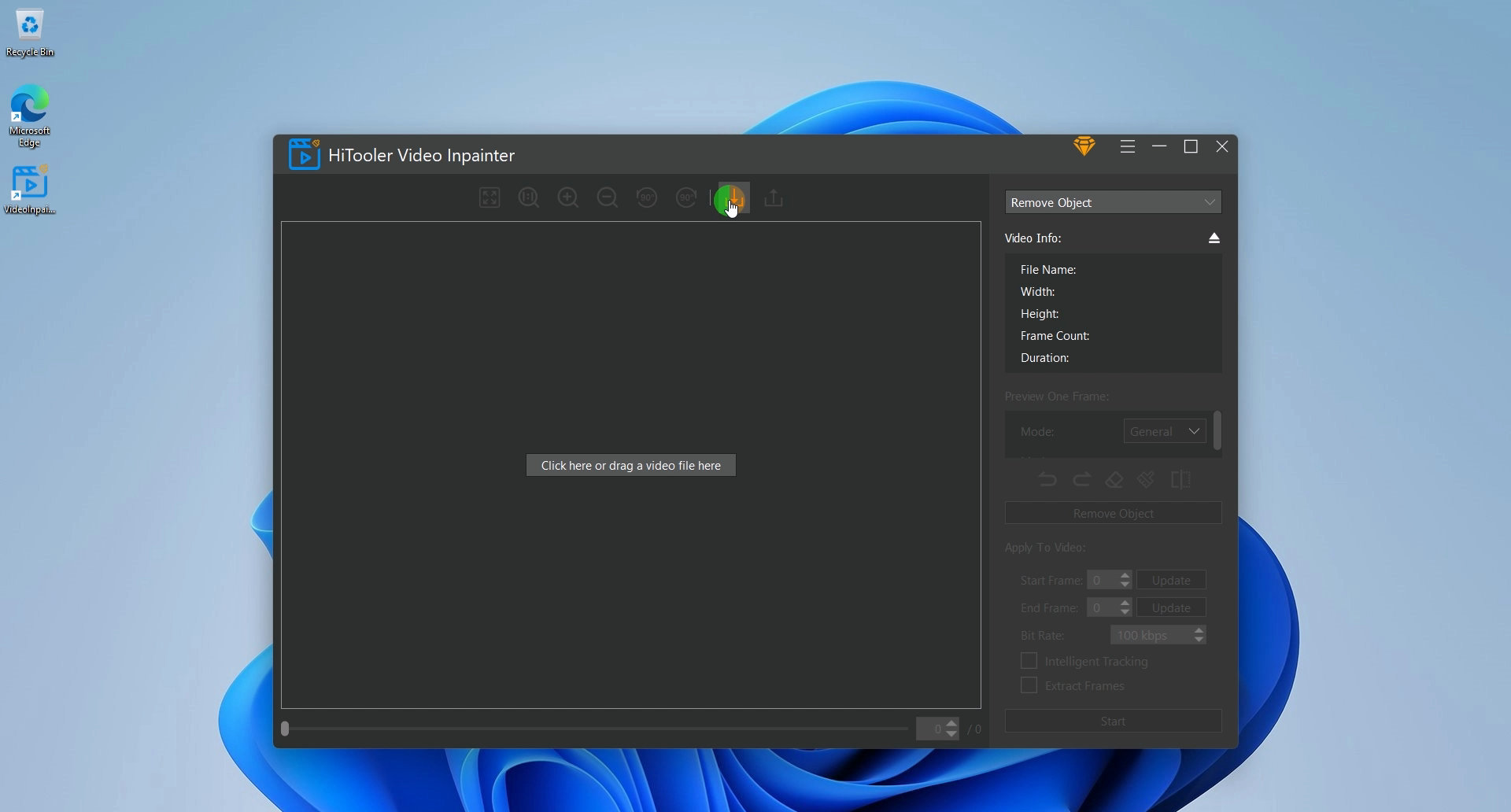
3. Klik kotak drop-down di bagian atas panel kanan dan pilih mode sebagai "Hapus Objek".
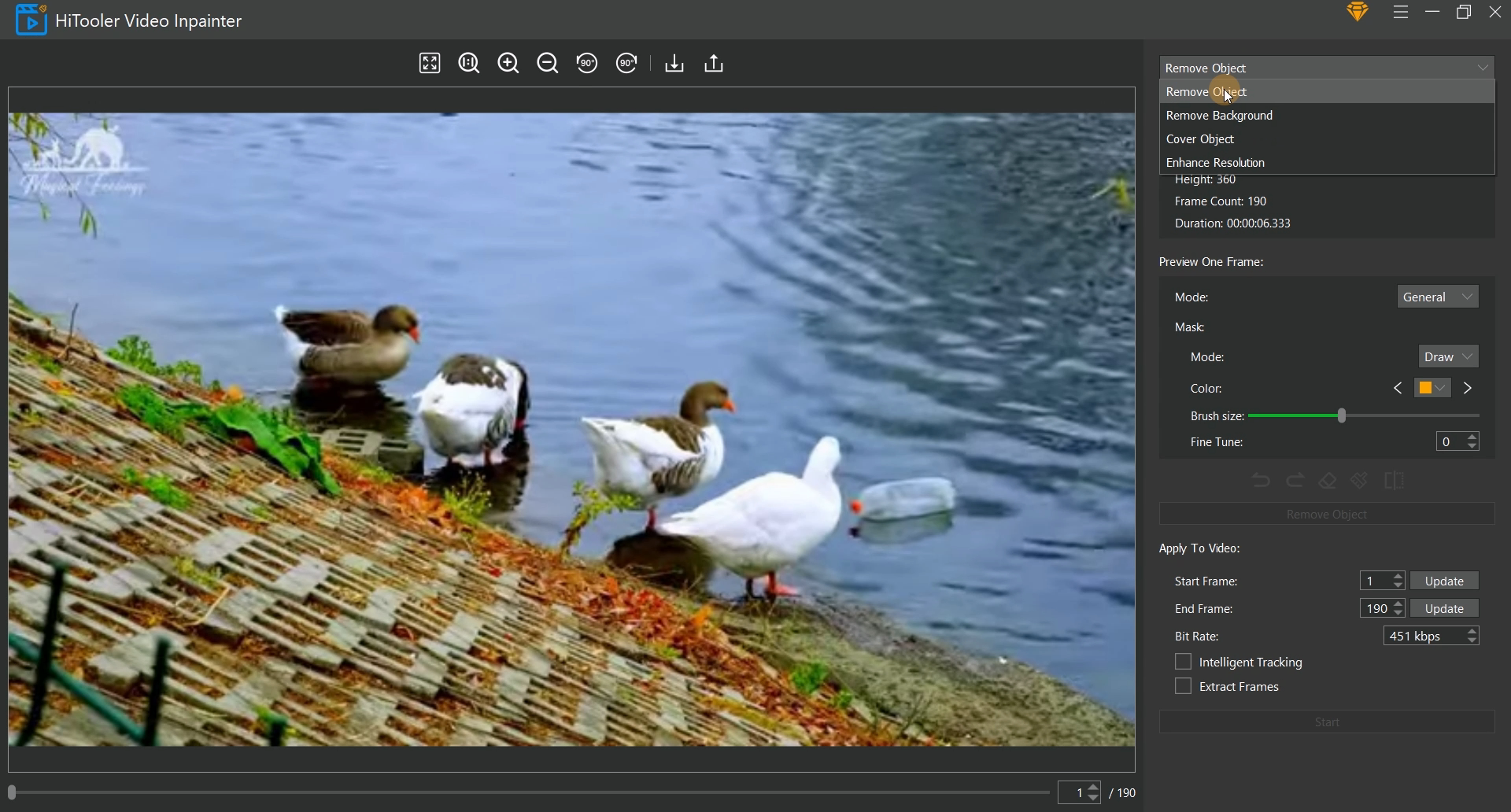
4. Terdapat bilah gulir dan kotak masukan di bawah area tampilan video di sebelah kiri. Anda dapat mengubah bingkai mana dari video saat ini yang akan ditampilkan dengan menyeret bilah gulir dan memasukkan nomor bingkai di kotak masukan.
5. Pilih mode yang sesuai di area "Pratinjau Satu Bingkai", di mana mode "Umum" untuk video dengan latar belakang yang relatif sederhana, dan mode "Lanjutan" untuk video dengan latar belakang bergerak dan lebih kompleks.
6. Pilih mode "Pilih" untuk mode "Masker". Saat ini, Anda dapat dengan cepat memilih objek yang akan dihapus dengan menggerakkan mouse di area tampilan video di sebelah kiri, dan klik tombol kiri mouse setelah memilih.
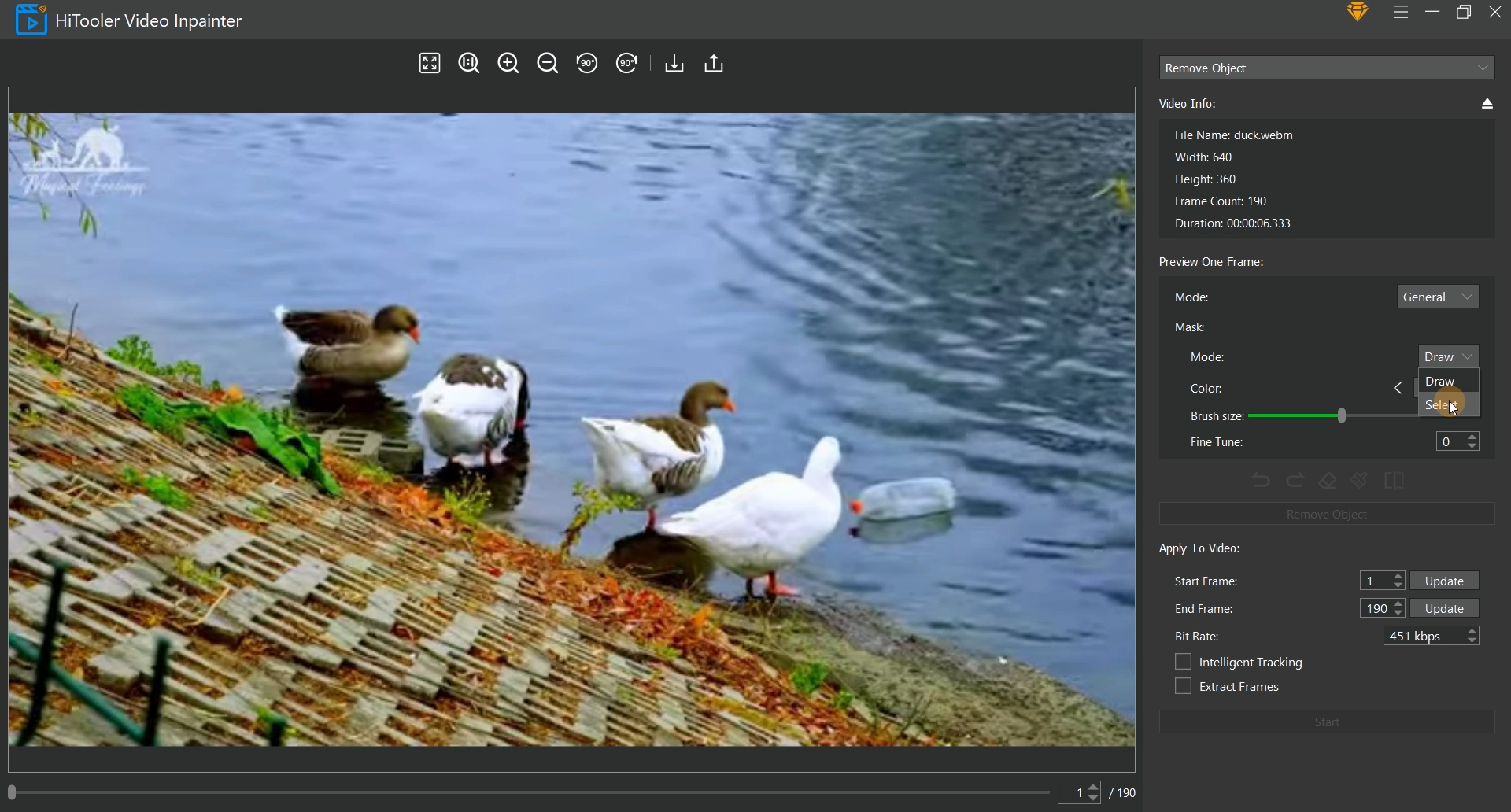
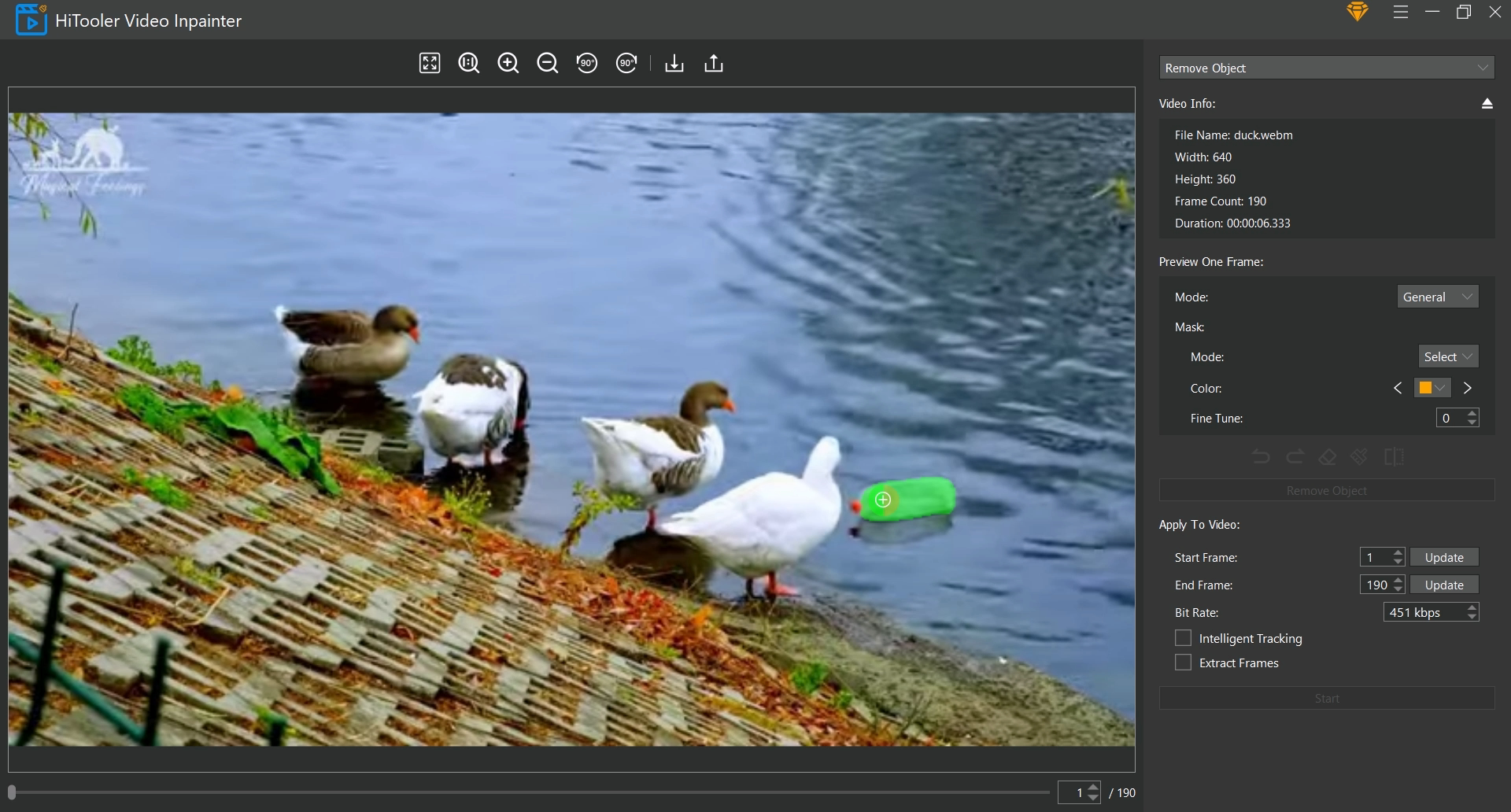
7. Jika topeng yang dipilih dengan menggerakkan mouse tidak menutupi seluruh objek yang akan dihilangkan, Anda dapat memilih mode "Mask" sebagai "Draw" untuk melengkapi topeng secara manual. Jika topeng yang dipilih dengan menggerakkan mouse menutupi area di luar objek yang akan dihapus, Anda dapat mengklik ikon "Penghapus" untuk masuk ke mode Hapus dan menghapus area yang tidak diinginkan secara manual. Klik ikon "Penghapus" lagi untuk keluar dari mode hapus. Perhatikan bahwa jika Anda berada dalam mode Hapus dan mode "Masker" berada dalam mode "Pilih", topeng area yang Anda pilih akan dihapus.
8. Atur bingkai awal dan akhir yang ingin Anda terapkan pada video di area "Terapkan ke Video". Perhatikan bahwa bingkai awal haruslah bingkai tempat Anda menyetel topeng saat ini.
9. Jika Anda ingin mengekstrak video dari bingkai awal hingga bingkai akhir, centang kotak "Ekstrak Bingkai". Video yang dihasilkan hanya akan berisi video dari frame awal hingga frame akhir.
10. Jika objek yang akan dihapus bergerak dalam video, centang kotak "Pelacakan Cerdas". Perangkat lunak akan secara otomatis melacak pergerakan suatu objek dan menghapus objek tersebut ketika dilacak, dan tidak akan melakukan apa pun jika tidak dilacak.
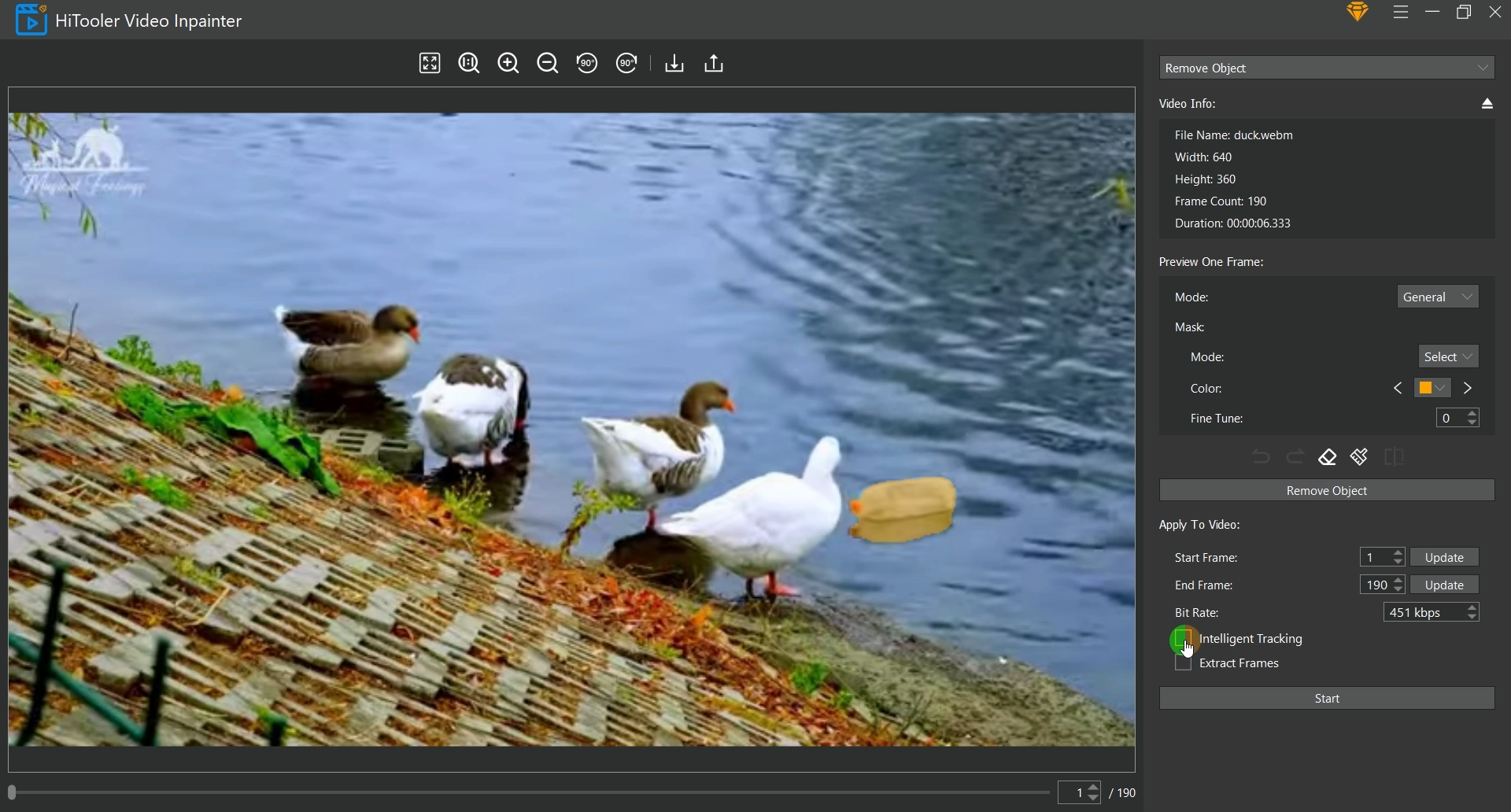
11. Terakhir, klik tombol "Start" dan tunggu hingga penghapusan objek selesai.
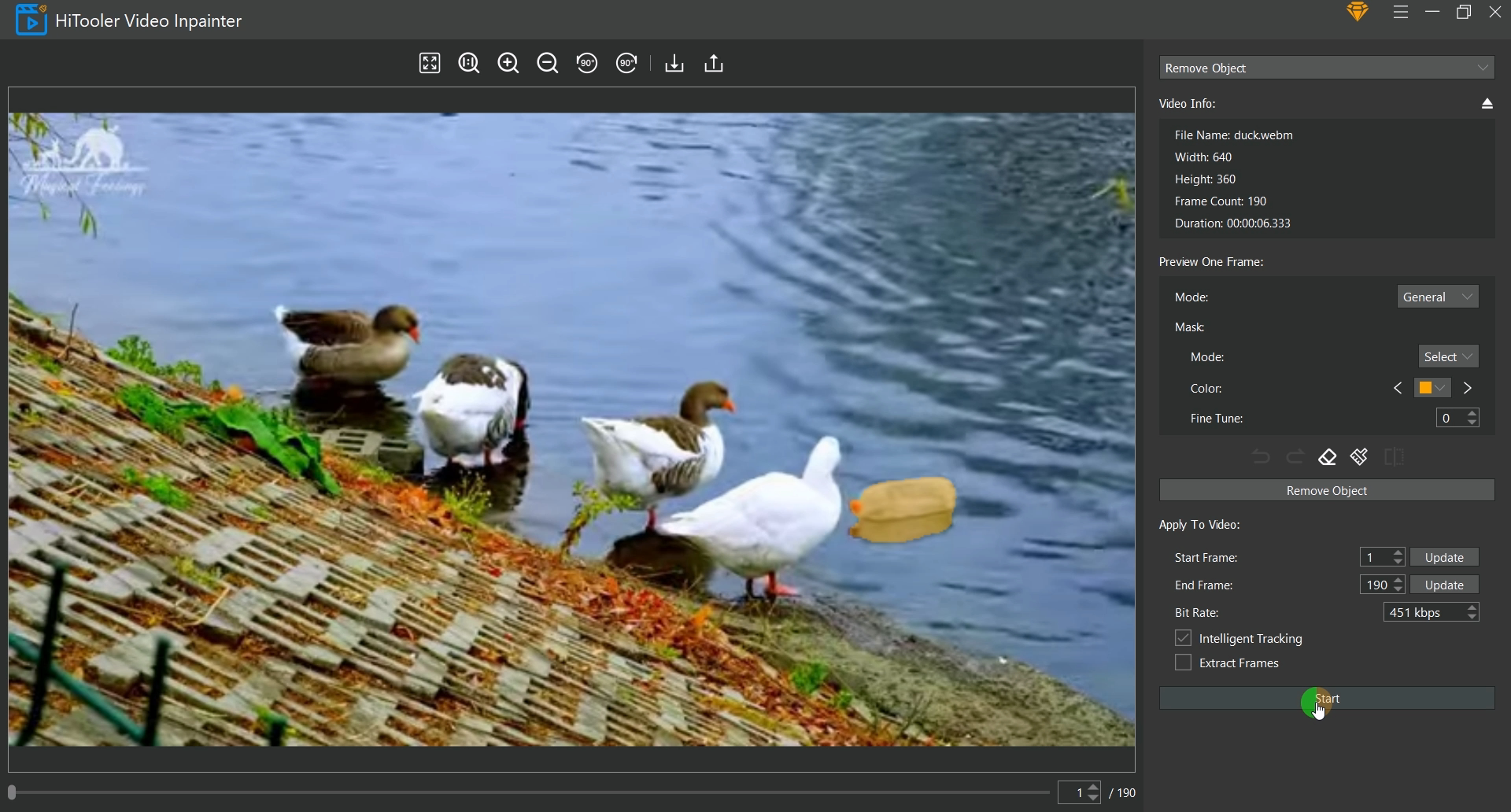
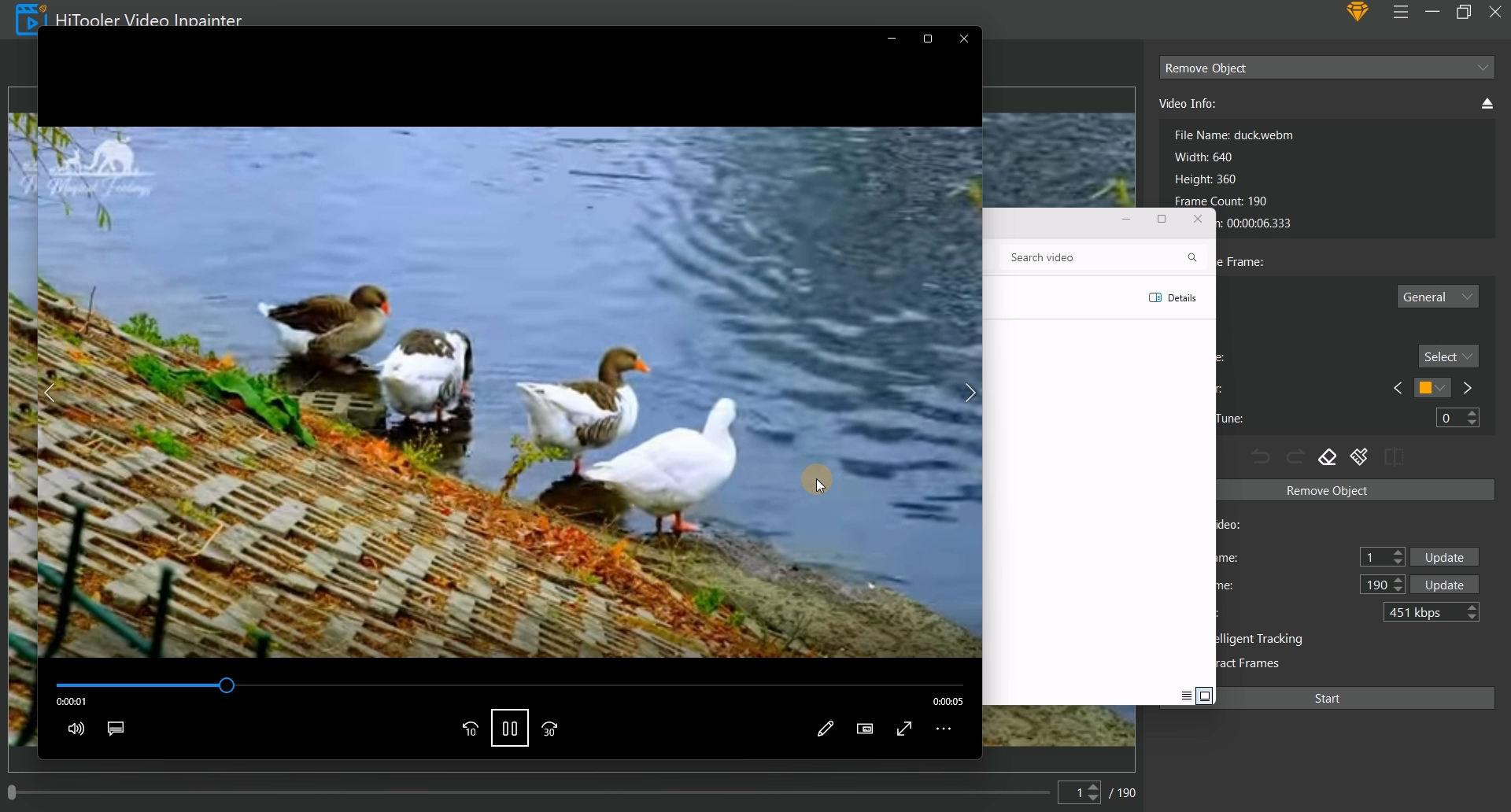








 Hubungi kami
Hubungi kami